Väga sageli, kui töötate dokumendi redigeerimisega, peate looma mitmetasandilisi loendeid. Peaaegu ükski endast lugupidav autor ei saa praegu ilma nendeta hakkama. Loendeid on vaja sisukorra teabe struktureerimiseks või muude hierarhiliste mudelite loomiseks.
Selles artiklis räägime sellest, kuidas seda ülesannet rakendatakse, ja toome näite - Microsoft Wordi tekstiredaktoris loodud mitmetasandiline loend.
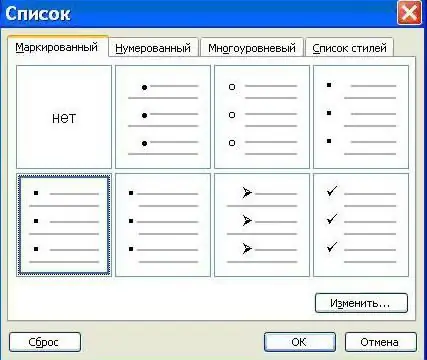
Mis see on
Esm alt räägime sellest, mis on meie uuringu teema. See tuleb määratleda, määrata selle objekti roll vormindamisel ja konkreetselt tekstidokumentide loomisel.
Niisiis, arvutiteaduse mitmetasandiline loend on loend, mis luuakse lõikude taande suurendamise teel. See tähendab, et iga uus rida on dokumendi vasakust servast kaugemal kui eelmine.
Nii on aktsepteeritud, et nummerdatud ja mitmetasandilistes loenditeslõigud on võrdse tähtsusega, kui neil on sama taane alates dokumendi vasakust servast. Mida suurem see on, seda vähem oluliseks muutub tekst. Selle vähendamiseks lisage loendi stringile lihts alt tühik.
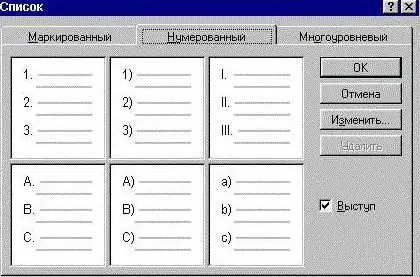
Miks on loendeid vaja?
Arvukad psühholoogide uuringud on näidanud, et inimese aju suudab sama informatsiooni erineval viisil tajuda. Selgus, et taju ja meeldejätmise aste sõltub materjali esitamise vormist.
Selleks ei kirjutata teksti pidevasse massiivi, see on jagatud lõikudeks. Lisaks on võimalik andmeid struktureerida tabelisse, diagrammidesse. Loendid pole erand.
Wordi tekstiredaktor on väga mugav, saate selles uurida ja luua oma näiteid mitmetasandiliste loendite kohta alates keskkoolieast.
Vaatused
Põhitüüpe on ainult kolm: märgistatud, nummerdatud ja mitmetasandiline. Märgistus - joonte tähistamine graafiliste sümbolite (punktid, linnukesed, kriipsud ja muud) abil. See eraldab read visuaalselt ja on nende semantilise sisu "löök":
- esimene inforida;
- sekund;
- kolmas.
Nummerdatud loendit, nagu selgus, tajub aju kõige paremini. Seda seetõttu, et numbrid näitavad algselt (alateadvuse tasemel) esitatava materjali prioriteetsust. Toome vastava tingimusliku näite.
- Esimene koht -kõige tähtsamad asjad.
- Teisel - vähem oluline.
- Kolmandal kohal väheneb olulisuse aste veelgi ja nii edasi.

Kõige keerulisem on mitmetasandiline loend, toome liialdatud näite, kuid see paljastab selgelt olemuse:
1. Jaotise pealkiri.
1.1 Alajaotis 1.
1.1.1 Rubriik 1.
1.1.2 Rubriik 2.
1.2. Alajaotis 2.
1.2.1 Rubriik 1.
1.2.1 Rubriik 2.
2. Jaotise pealkiri.
Kuidas seda tehakse
On tavaks, et mitmetasandilise loendi loomisel kasutatakse uute tasemete jaoks eri tüüpi nummerdamist. Seda tööd saab hõlpsasti teha tekstiredaktoris Microsoft Word.
Luuakse mitmetasandiline või struktureeritud loend koos tekstiga, selle vormindamiseks mõeldud redaktoriga ja osaga meie kannatlikkusest.
Esimene meetod: käsukombinatsioonid
Valmis tekst trükitakse järgmiselt: iga element prinditakse uuele reale (ainult sel juhul võivad need muutuda loendi elementideks). Pärast seda peate selle valima ja järjestikku täitma käsud (kasutades ekraani ülaosas asuvat tööriistariba): "Format", "List".
Kui avaneb dialoogiboks, valige "Tüüp" - "Multilevel". Need käsukombinatsioonid on tüüpilised redaktori varasemate versioonide jaoks, näiteks Microsoft Word 2003.

Teine meetod, kiirem
Tuleb valida eelnev alt trükitud tekst ja seejärel kasutada kontekstimenüüd. Selleks paremklõpsake valitud fragmendil ja valige ripploendist "Loend" ja seejärel "Loendi tüüp".
Hilisemates tarkvaratoodetes (näiteks Microsoft Office 2010, MS Word) paigutatakse käsud koos loenditega kohe lõiguplokis paneelile "Kodu". Sellel on üleval ja vasakul nupud - nn kiirjuurdepääsu elemendid: täpploend, nummerdatud loend ja mitmetasandiline loend.
Selline "käsu" tööriistade pakkumine lihtsustab teksti vormindamise ülesannet tänu kiirusele - kõik toimingud tehakse graafiliste nuppude abil kiiresti. Pole vaja kontekstimenüüd avada ja sellest aru saada.
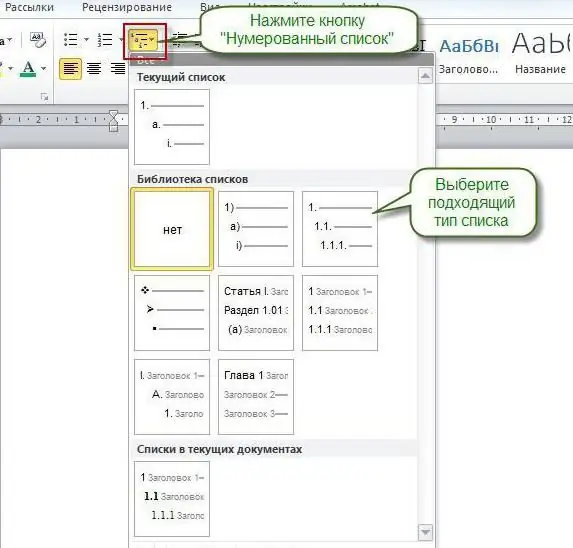
Kolmas meetod: muutmine tippimise ajal
Eelvormindamist peetakse alati kõige raskemaks osaks. Selleks peate selgelt aru saama tulevase teksti struktuurist, hästi mõistma materjali pealkirjade hierarhiat.
Käskude komplekti valimine mitmetasandilise loendi loomiseks on näide "edasijõudnud" kasutaja tööst. Kõigepe alt mõeldakse välja tulevase materjali hierarhiline struktuur ja seejärel topitakse teksti ise.
Valitud on käsk "Mitmetasandiline loend", näide on pakutud valikutest edasi viidud. Seal on loendid numbriliste tähistustega, tähestikulised ja võimalikud on ka nende kahe tüübi kombinatsioonid. Alustuseks on soovitavleidke mis tahes tekstist näide - mitmetasandiline loend, mis vastab teie vajadustele, ja proovige see ise luua.
Järgmisena sisestatakse tekst, millesse uuele reale liikudes paneb toimetaja automaatse nummerduse. Esialgu on see samaväärne peal oleva elemendiga. Vähendamiseks (alla langetamiseks) peate kasutama tabelit (vajutage tabeldusklahvi). Tagasilükkeklahv, SHIFT+TAB või sisestusklahv aitavad alamüksuse eelmisele tasemele naasta (tühistage vigane toiming).
Iga uue määratud klahvi vajutusega nihkub rida järjest rohkem paremale ja seega prioriteediga - ühe taseme võrra allapoole. Nummerdamine pannakse vastav alt valitud loendimallile automaatselt alla.

Kas üksuste hierarhial on piir? Jah, arvatakse, et saate luua kuni üheksa taset, kuid te ei tohiks liiga ära minna. Sellist struktuurselt keerukat tekstiobjekti on visuaalselt väga raske tajuda, mis võib põhjustada lugejate materjali tajumise halvenemist.
Loovuse element
Programmeerijad on tekstiredaktori mitmetasandiliste loendite jaoks välja mõelnud palju võimalusi (need kõik on esitatud Wordi kogus). Kuid võib tekkida olukord, kus kasutajal on vaja luua oma isiklik stiil. Õnneks on selline võimalus ka olemas.
Loodud stiil salvestatakse kogusse ning seda saab kasutada ka edasises töös tekstidokumentidega. Mõtle,kuidas seda tehakse.
- Järgime tavalist käsuskeemi, paneelil "Kodu" valige grupist "Lõige" nupp "Multitasandiline loend".
- Järgmisena klõpsake avanevas erinevaid valikuid pakkuvas menüüs valikul "Määrake uus mitmetasandiline loend".
- Dialoogiboksis peate valima, konfigureerima ja kinnitama loendi tasemel 1 kuni 9 üksuste nummerdamise vormingu (stiil, joondus, taane).
See loob uue autori mitmetasandilise (või struktureeritud) loendi.
Rakendus
Informaatika toob oma näiteid. Mitmetasandilist nimekirja uurivad kooliõpilased keskkoolis klassiruumis. See on piisav alt selge uurimiseks, materjal on kergesti seeditav. Seda oskust saab kasutada juba kõrgematel haridustasemetel tekstiredaktoris töötades (näiteks esseesid või aruandeid kirjutades).
Samuti sobivad mitmetasandilised loendid ideaalselt suure teksti sisukorra teksti vormindamiseks. Lisaks saab tänapäevaseid tekstiredaktori võimalusi kasutades seostada kogu tekstimassiivi üldise vormindamisega.
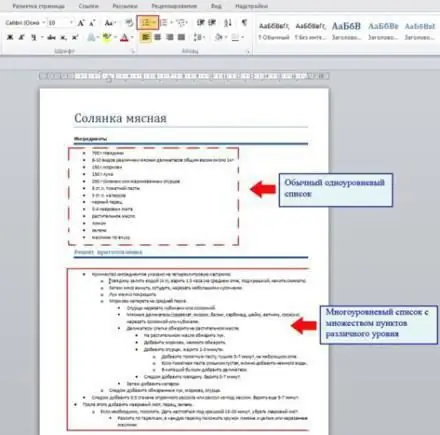
Koolitunnid
Kasutab informaatikatundides keskkooli 7. klassi tundides mitmetasandilisi loendeid. Tekstiredaktori jaotises on palju praktilisi ülesandeid asjakohaste oskuste ja oskuste kujundamiseks.
Näiteks teema „Vanasõna mitmetasandilise näitenanimekiri võimaldab lastel kasutada ülesande täitmiseks olemasolevat materjali. Kuidas? Õpetaja võib kutsuda õpilasi rahvatarkust kasutades koostama mitmetasandilist nimekirja kuulsatest vene tiivulistest väljenditest (vanasõnad või ütlused).
Näiteks põhiosade nummerdamiseks: vanasõnad töö, sõpruse, kavaluse kohta. Teise taseme alamüksuste puhul: kõige levinum, vähetuntud. Loendi nummerdamise kolmanda taseme jaoks: vanasõnad inimeste kohta, vanasõnad loomade kohta jne.
Mitmetasandiliste loendite näited 7. klass on pärast ühte teematundi üsna võimeline ise leiutama. Nii saab lapse mõtlemine veidi sügavamale minna.
Loomingulise elemendina võidakse tal paluda juba olemasoleva nimekirja veelgi sügavam süstematiseerimine. Hindamine tööle on sel juhul kõrgem.
Nii saate rakendada diferentseeritud lähenemist koolinoorte õpetamisel, anda tunnis teostatavateks ja keerukateks ülesanneteks variante.
Järeldus
Täiskasvanutele, kes koolis arvutiteadust ei õppinud (varem sellist ainet polnud), on mitmetasandiliste loendite loomise õppimine üsna lihtne. Kaasaegsete tekstiredaktorite liides on nii lihtne ja intuitiivne, et võimaldab teil seda oskust ise arendada.
Kõige tähtsam on esindada loendi struktureerituse ja “mitmetasandilisuse” olemust, mõista tähendust ning osata vajadusel üksuste ja alamüksuste hierarhiat muuta. Peate lihts alt olema kannatlik ja kõik saab korda!






